国旅手游网提供好玩的手机游戏和手机必备软件下载,每天推荐精品安卓手游和最新应用软件app,并整理了热门游戏攻略、软件教程、资讯等内容。欢迎收藏
网友时间提问:word2010奇偶页设置不同的页眉页脚,页码如何设置
Word2013是款很不错的办公软件,今日就为在座的各位说说在Word2013中进行设置奇偶页不同页眉的操作步骤。
1、打开需要设置奇偶页不同的文档,在“插入”里头找到“页眉”。如图所示。
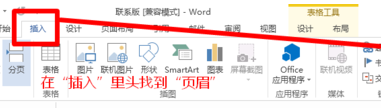
2、点开“页眉”下的小三角标,在下拉菜单中选取“编辑页眉”。如图所示。
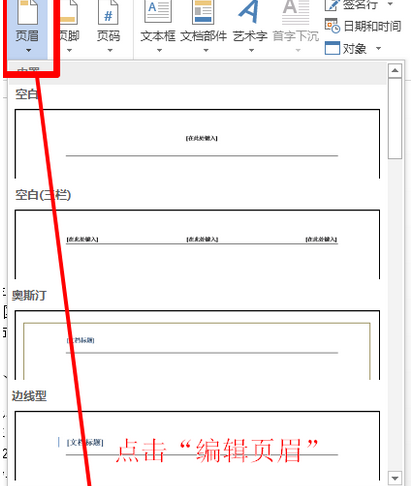
3、选取“编辑页眉”以后,在新的界面里头勾选“奇偶页不同”,则会出现“奇数页页眉”、“偶数页页眉”、“奇数页页脚”、“偶数页页脚”。如图所示。
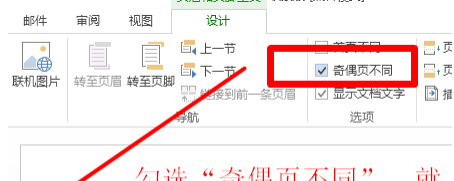
4、 分别在“奇数页页眉”和“偶数页页眉”处输入不同的页眉内容。如图所示。
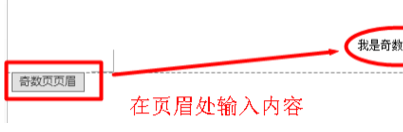

上文就是小编讲解的在Word2013中进行设置奇偶页不同页眉的操作步骤,大家都学会了吗?
关于《在Word2013中进行设置奇偶页不同页眉的操作步骤》相关问题的解答晓筠小编就为大家介绍到这里了。如需了解其他软件使用问题,请持续关注国旅手游网软件教程栏目。
版权声明:本文内容由互联网用户自发贡献,该文观点仅代表作者本人。本站仅提供信息存储空间服务,不拥有所有权,不承担相关法律责任。如果发现本站有涉嫌抄袭侵权/违法违规的内容,欢迎发送邮件至【1047436850@qq.com】举报,并提供相关证据及涉嫌侵权链接,一经查实,本站将在14个工作日内删除涉嫌侵权内容。
本文标题:【word2010如何设置奇偶页不同的页眉[word如何设置奇偶页不同效果的页眉和页脚]】
本文链接:http://www.citshb.com/class284316.html
